如何重置 Xbox Series S 或 X 的控制器
- WBOYWBOYWBOYWBOYWBOYWBOYWBOYWBOYWBOYWBOYWBOYWBOYWB转载
- 2023-06-03 20:19:013654浏览
Xbox 游戏机是游戏玩家的最爱。有了新的 Series X 和 Series S,游戏几乎是一种栩栩如生的体验。Xbox的控制器是体验游戏效果的主要工具。有时控制器连接被切断或在尝试将控制器连接到主控制台时遇到一些错误。这可能是由于与配对相关的各种问题。这可以通过几个简单的步骤来克服。
重置 Xbox Series S 或 Xbox Series X 的控制器
第 1 步:按住控制器上的Xbox 按钮几秒钟,关闭控制器。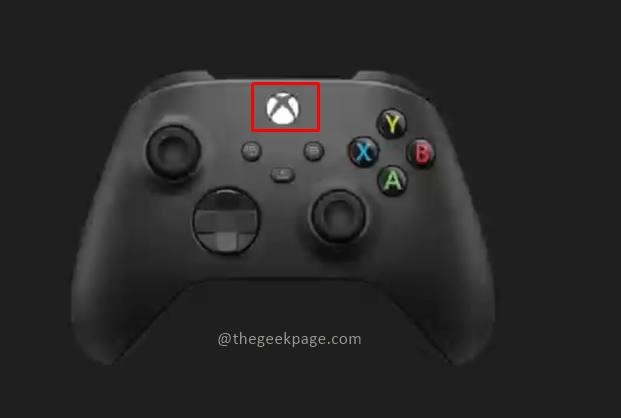 第 2 步:在屏幕上,转到关闭控制器 ,然后按按钮 A选择该选项。
第 2 步:在屏幕上,转到关闭控制器 ,然后按按钮 A选择该选项。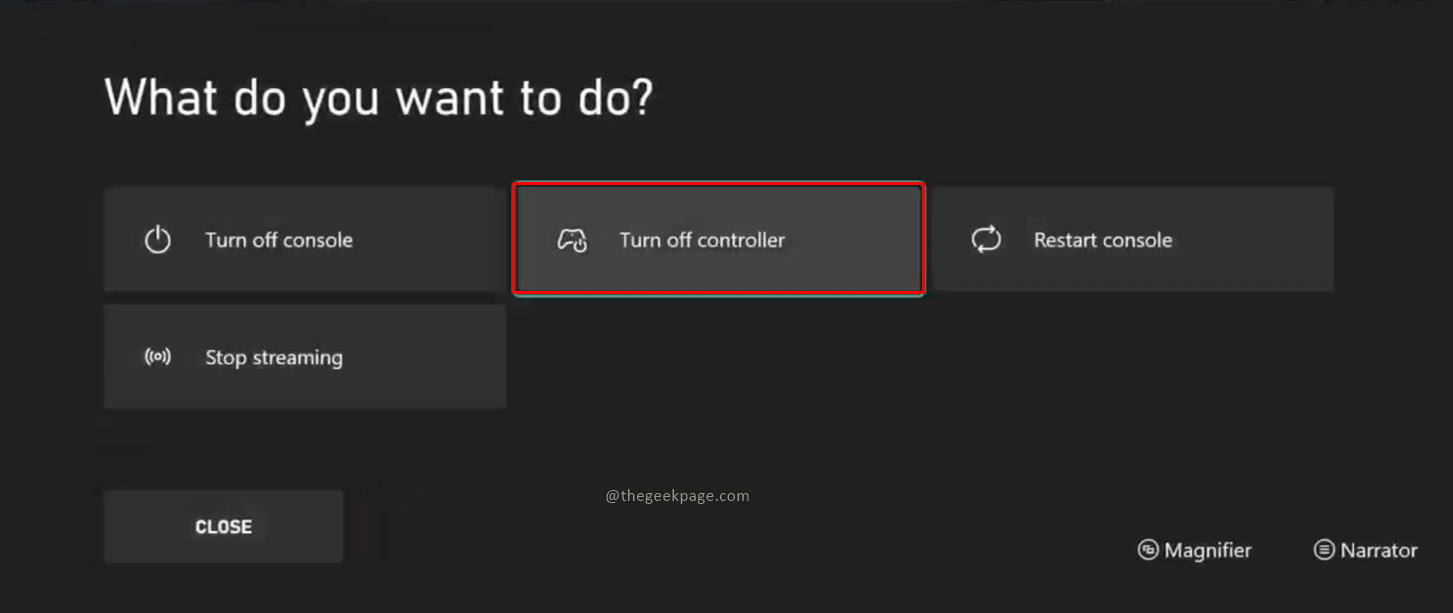 注意:如果您一直按 Xbox 按钮,控制器也会关闭。无需从屏幕上选择“关闭控制器”选项。你有两个选择。根据您的需要选择。指示灯将关闭大量 Xbox 按钮,表示控制器已关闭。第 3 步:将控制器连接到另一台 PC。注意:您可以在此处查看如何连接到另一个 Windows 设备。第 4 步:现在通过按下控制台上的Xbox 按钮打开您的 Xbox Series S/Xbox Series S 控制台。
注意:如果您一直按 Xbox 按钮,控制器也会关闭。无需从屏幕上选择“关闭控制器”选项。你有两个选择。根据您的需要选择。指示灯将关闭大量 Xbox 按钮,表示控制器已关闭。第 3 步:将控制器连接到另一台 PC。注意:您可以在此处查看如何连接到另一个 Windows 设备。第 4 步:现在通过按下控制台上的Xbox 按钮打开您的 Xbox Series S/Xbox Series S 控制台。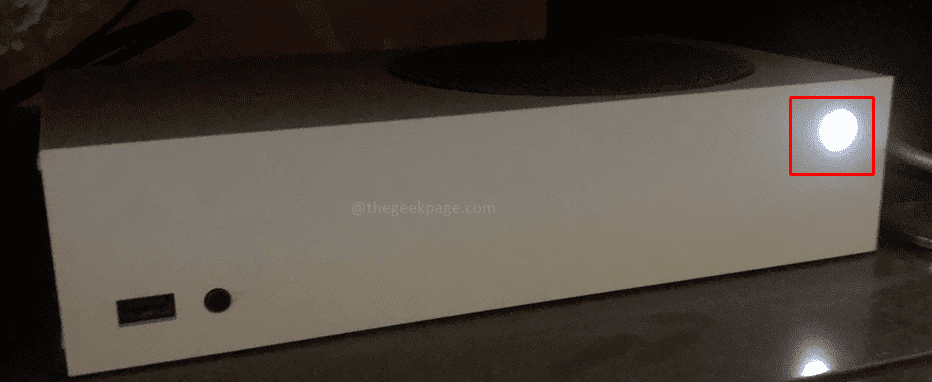 第 5 步:按下控制台上的配对按钮 。
第 5 步:按下控制台上的配对按钮 。 注意:控制台指示灯将开始闪烁,表示它正在搜索与控制器等兼容设备配对。第 6 步:现在按下控制器上的Xbox 按钮。
注意:控制台指示灯将开始闪烁,表示它正在搜索与控制器等兼容设备配对。第 6 步:现在按下控制器上的Xbox 按钮。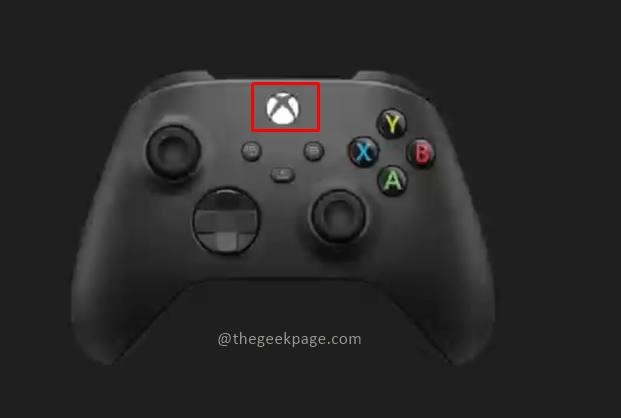 步骤 7:按下控制器上的配对按钮 以启用配对。注意:Xbox 按钮周围的灯会一直闪烁,直到它与主机、笔记本电脑或移动设备等兼容设备配对。
步骤 7:按下控制器上的配对按钮 以启用配对。注意:Xbox 按钮周围的灯会一直闪烁,直到它与主机、笔记本电脑或移动设备等兼容设备配对。 Xbox Series S/Xbox Series X 控制台和控制器都将持续闪烁,直到配对完成。这可能需要几秒钟。一旦配对完成。两者上的灯都将停止闪烁并保持静止。现在您可以自由地使用控制器来享受控制台上的游戏了。
Xbox Series S/Xbox Series X 控制台和控制器都将持续闪烁,直到配对完成。这可能需要几秒钟。一旦配对完成。两者上的灯都将停止闪烁并保持静止。现在您可以自由地使用控制器来享受控制台上的游戏了。以上是如何重置 Xbox Series S 或 X 的控制器的详细内容。更多信息请关注PHP中文网其他相关文章!
声明:
本文转载于:yundongfang.com。如有侵权,请联系admin@php.cn删除

